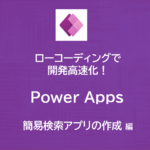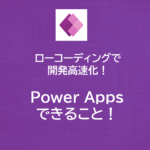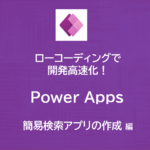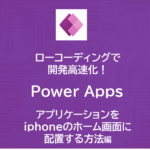ローコーディングで開発高速化!Power Appsを使ってみよう!~モバイルアプリ化~
- 2022.01.14
- Power Apps
- PowerApps
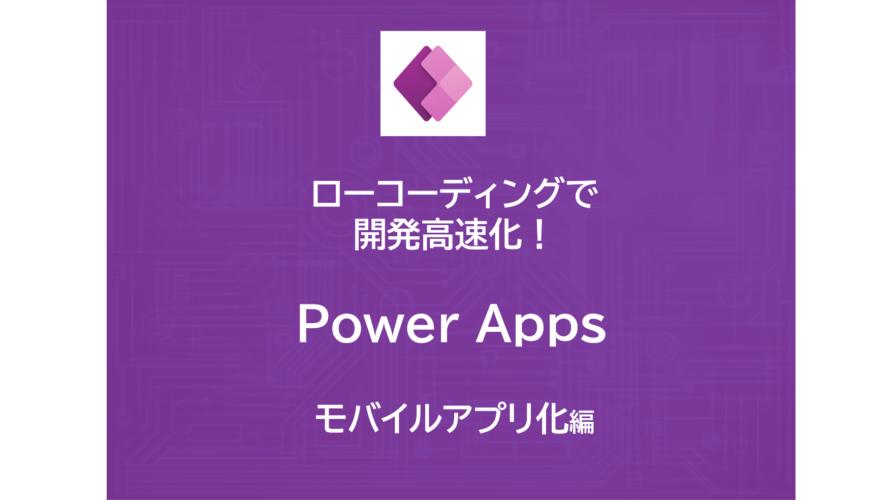
みなさん、こんにちは!
今回は前回の続きとして、作成したアプリケーションをスマートフォン(iphone/Android)で利用する方法をご紹介します!
前回の記事をまだ読まれていない方は以下から!
↓★PowerAppsでできることをまとめました!★↓
目次
前回までの復習
前回は以下の様な「Fruits一覧表」アプリを作成しました。
このアプリを「iphoneやAndroidで利用したい」場合、どうすればよいのでしょうか?
一緒に手順に沿って進めてみましょう!
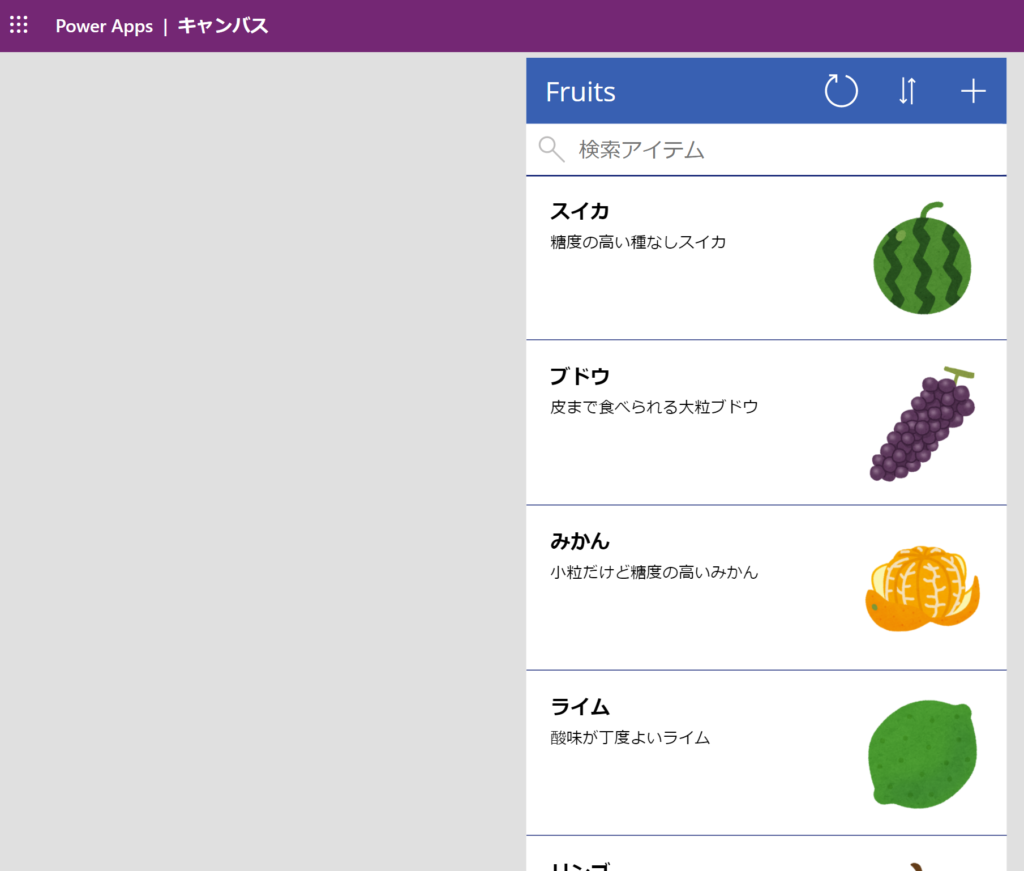
手順
以下に手順を纏めます。
① キャンバスより、作成したアプリを「名前を付けて保存する」>クラウドをクリック
ファイル>名前を付けて保存>クラウド をクリックします。
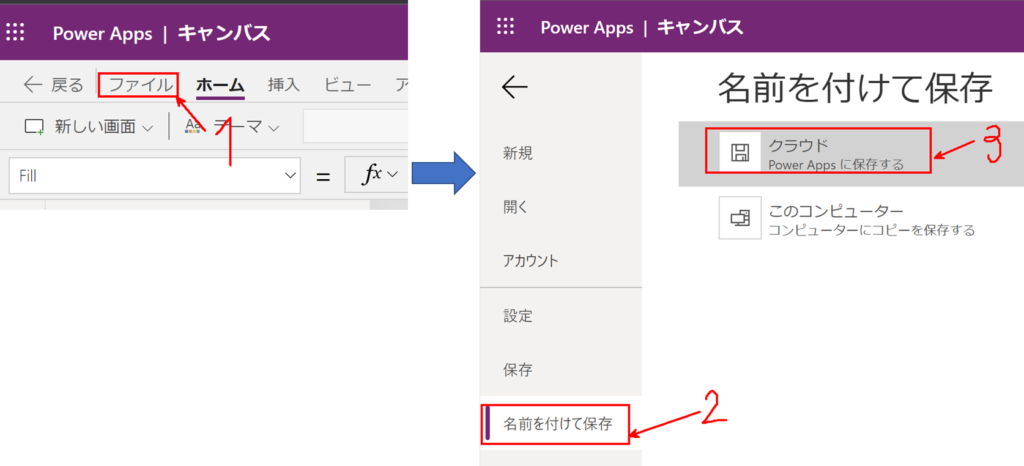
②アプリケーション名を入力する
今回は「Fruits List」としました!
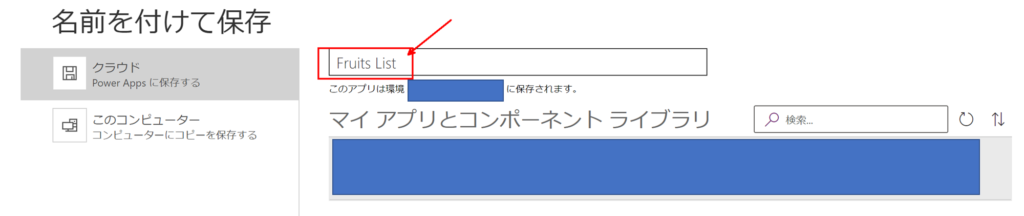
以下の様に「緑色のチェックマーク」が表示されれば保存完了です。
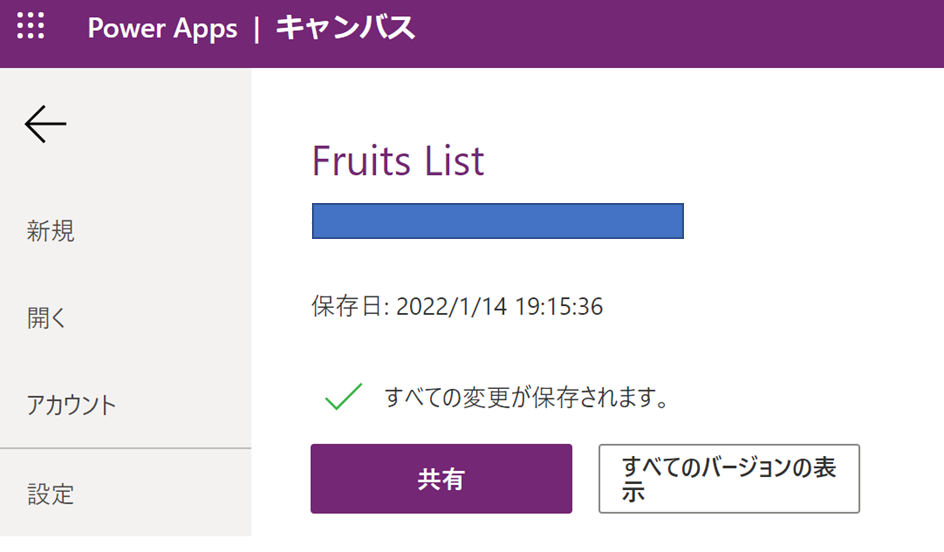
これで下準備が完了しました。次はスマートフォン側の操作になります。
※都合上、iphoneでの操作方法を掲載しています。
Androidの方、すみません… AppleストアをGoogleストアに読み替えて確認してみてください
③ Appleストアにて「Power Apps」を検索し、インストールする
Appleストアのリンクは以下です↓
https://apps.apple.com/jp/app/power-apps/id1047318566
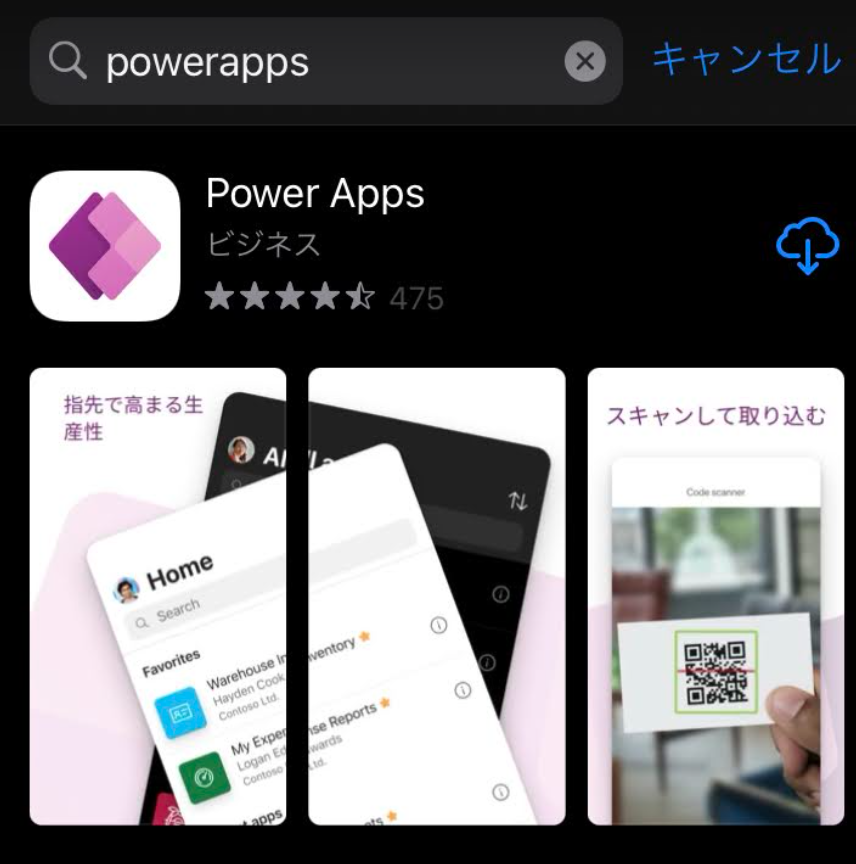
ホーム画面のアイコンは以下な感じ
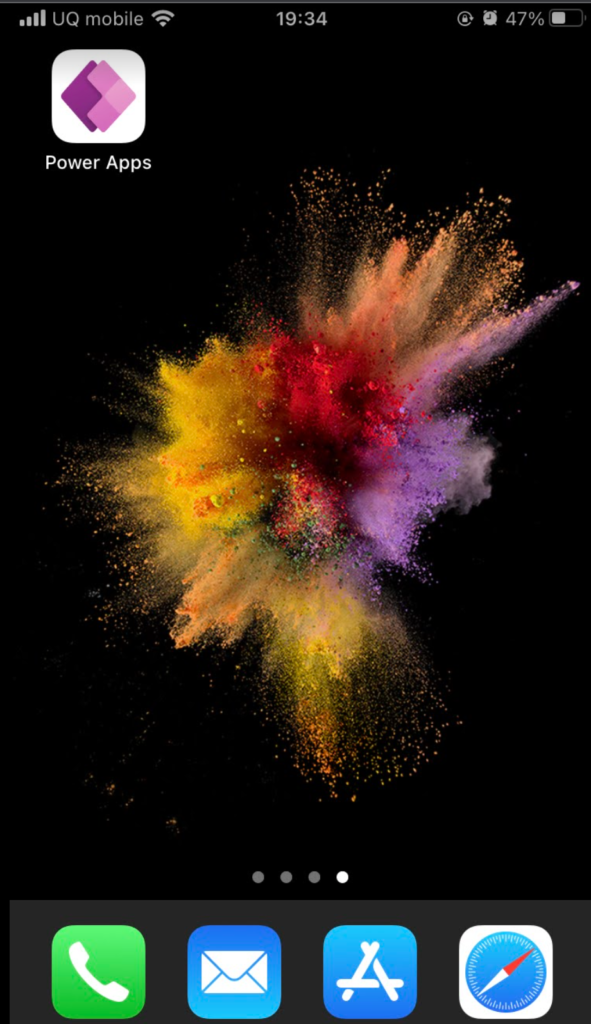
④ サインインを行う
サインインを行います。もちろんですが、PC側でログインしたアカウントでログインしましょう!
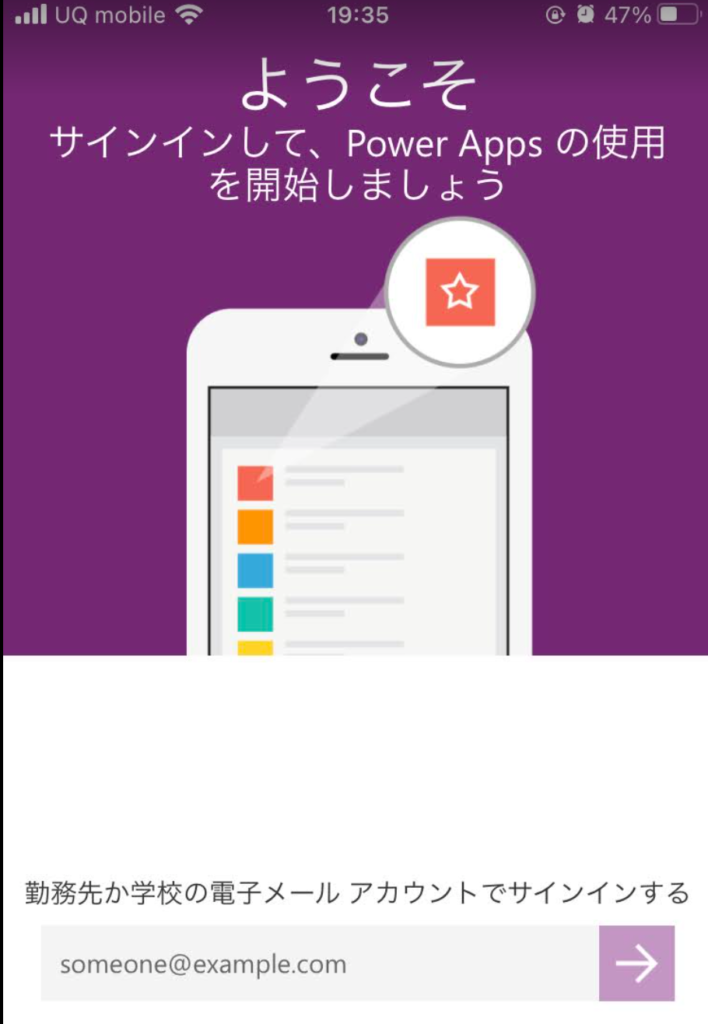
⑤ すべてのアプリ>「Fruits List」をタップすれば起動する。
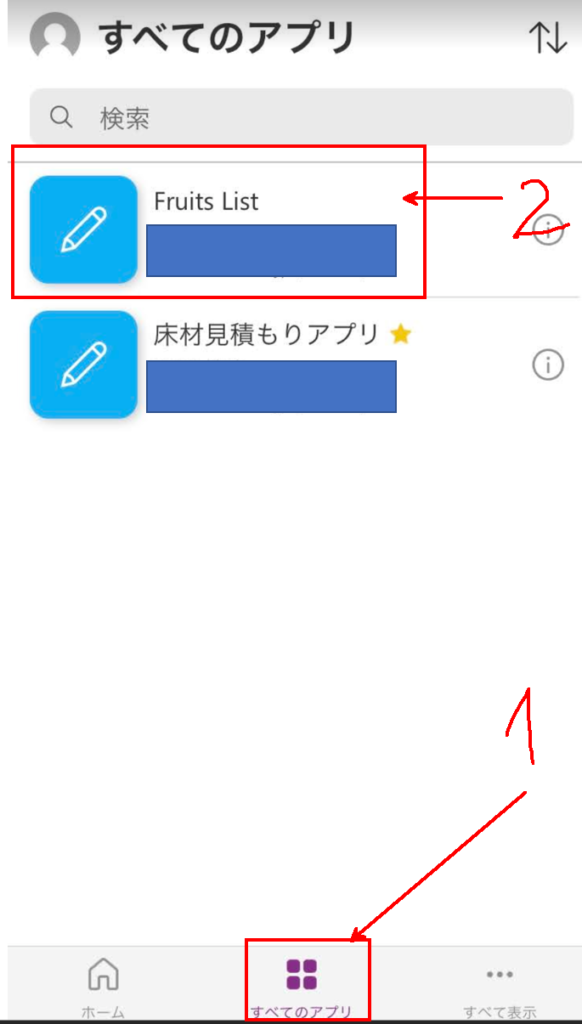
以上の手順でiphoneでもアプリを開くことができるようになります!
まとめ
今回はPowerAppsのアプリケーションを、スマートフォンで利用する方法をご紹介しました!
ではまた!
-
前の記事

ローコーディングで開発高速化!Power Appsを使ってみよう!~簡易検索アプリの作成~ 2022.01.14
-
次の記事

【祝25,000PV】ローコーディングで開発高速化!Power Appsを使ってみよう!~アプリケーションをiphoneのホーム画面に配置する方法~ 2022.01.14